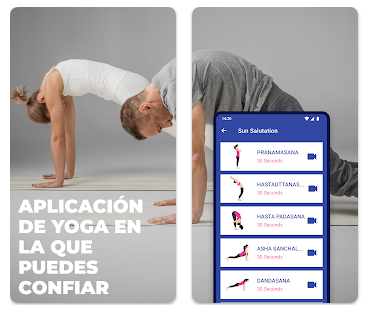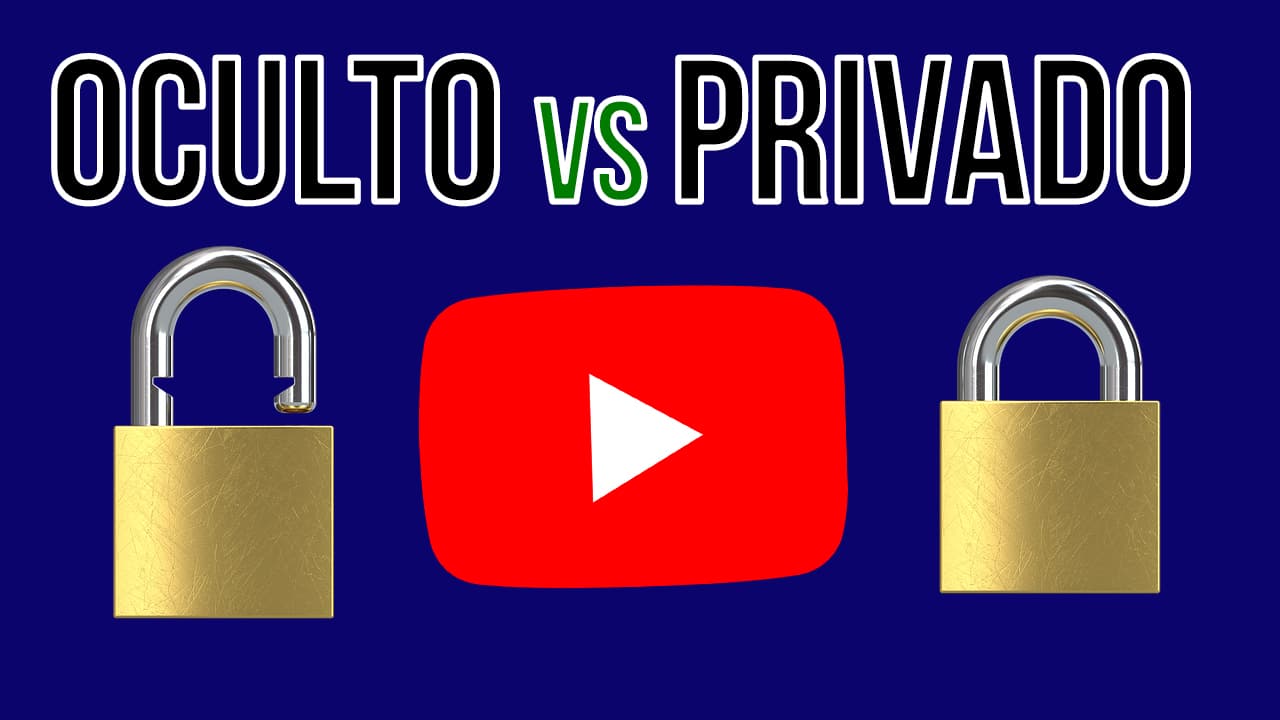Cómo usar WeTransfer gratis [Tutorial en Español]
Antes que nada, debes conocer que WeTransfer se trata de una plataforma que permite enviar archivos grandes de hasta 2000 MB y lo mejor es que puedes escoger a varias personas para que lo reciban y así ahorrar una gran cantidad de tiempo en el envío. Esta web tiene una interfaz increíblemente sencilla de usar, pero en caso de que no sepas estás a punto de conocer cómo usar WeTransfer gratis: tutorial en español.
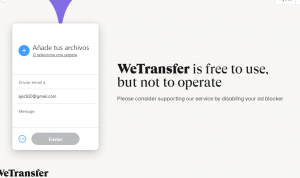
¿Qué tipos de archivos se puede enviar por WeTransfer?
En WeTransfer puedes enviar archivos de hasta 2GB de peso a distintos destinatarios, sin embargo, estos solo tienen un plazo de 2 semanas para ingresar al link que suministra la plataforma para ser compartido con tus amigos, compañeros de trabajo, curso o familiares.
Puedes enviar cualquier tipo de archivo por medio de esta plataforma, fotos, vídeos, documentos, canciones y archivos comprimidos, lo único que debes considerar es que el tamaño de la subida no sea mayor a 2000MB o lo que es lo mismo, 2GB.
¿Cómo envío archivos a diferentes destinatarios por WeTransfer?
Para enviar documentos a más de una persona mediante WeTransfer bastará que al terminar de escribir el primer correo y justo después de este, escribas una coma (,) e introduzcas el siguiente… Con esto, el sistema automáticamente conocerá que vas a ingresar un segundo correo y así sucesivamente hasta que termines con tu lista de envío.
Cómo enviar documentos por WeTransfer paso a paso
Enviar un documento es muy sencillo, simplemente tienes que abrir la web de WeTransfer y seguir los siguientes pasos para cargar documentos mediante la plataforma:
- Pulsa sobre el circulo con una cruz en el medio que indica la acción de subir documentos y archivos.
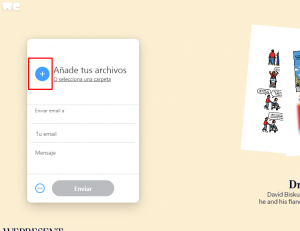
- En el primer campo llamado “enviar a” escribe la dirección de correo electrónico o direcciones de correo electrónico separadas por una coma después del “.com”.
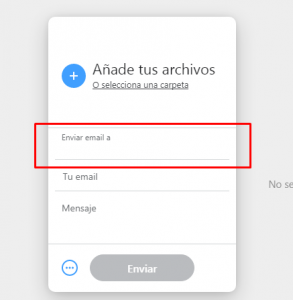
- Ahora debes colocar tu correo electrónico. Esto servirá para hacerte saber cuándo las personas a quienes has enviado el adjunto lo hayan descargado, además es una medida de seguridad del sitio para evitar spam ya que tendrás que ver tu bandeja de entrada para ingresar en WeTransfer el código que te envían. Sin ese código será imposible enviar el o los documentos.
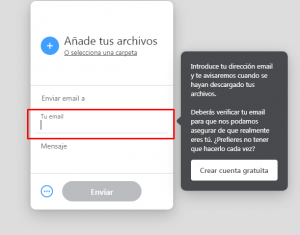
- Escribe la opción de introducir un mensaje explicando que sería el asunto del mensaje del mail. Seguidamente solo tendrás que dar clic en enviar para que tu mensaje entre en estado de verificación hasta que coloques el código que te enviaron a tu correo especificado más arriba.
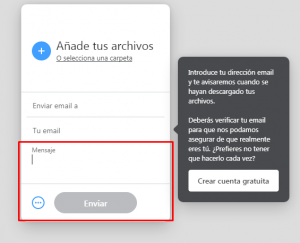
- Ahora únicamente debes esperar que el adjunto se suba a la plataforma. Recibirás un mensaje en tu bandeja de correos cuando esto ocurra.
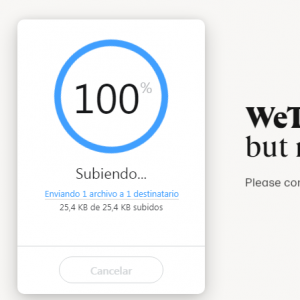
¿Se puede enviar vídeos y fotos por WeTransfer?
Con WeTransfer afortunadamente puedes enviar tanto fotos como videos, incluso puedes enviar también canciones y documentos. Lo único importante es que estos no sobrepasen los 2GB.
¿Quieres que te enseñemos un truco? Para enviar varios archivos al mismo tiempo tan solo tienes que arrastrar el cursor y presionar el botón izquierdo del ratón, con esto seleccionarás los documentos que quieres enviar por lotes.
Otra manera de seleccionar varios archivos es presionando la tecla “CTRL” izquierda de tu teclado y dando un clic izquierdo sobre losarchivos puntuales que necesites enviar.
Esto es útil si por ejemplo tienes un archivo que quieres enviar muy al principio de la lista de archivos y otro en el medio o al final, de manera que no puedes sombrearlos sin seleccionar otros que no quieras enviar.
¿Es posible enviar carpetas por We-Transfer?
Puedes enviar cualquier tipo de archivo, pero algo muy interesante es que puedes enviar directorios completos si seleccionas “enviar carpeta” en lugar del circulo con la cruz en el medio.
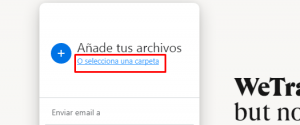
¿Se puede cancelar un envío hecho por Wetransfer?
Existe una manera en la que puedes cancelar un envío y es el no verificar el número secreto que te envían por correo electrónico en la plataforma de WeTransfer. Al momento en el que colocas este código en la plataforma comienza la carga de archivos y si el archivo es liviano se enviará de inmediato.
Sin embargo, si el archivo tiene un peso en MB considerable puedes cancelar el envío cerrando la pestaña del explorador en donde tienes abierto WeTransfer, pero el método que no tiene cabida al error es pensar muy bien antes de enviar cualquier tipo de archivo, lo cual recomendamos principalmente.
Sin dudas WeTransfer es un servicio que supera por completo a servicios de correo electrónico en cuanto a capacidad para subir archivos. En Gmail por ejemplo los archivos enviados mediante correo electrónico están limitados a 25 MB, a partir de allí ya tendrían que ser subidos a Drive, sin embargo WeTransfer realiza esta tarea de manera directa.
¿Te sirvió nuestro tutorial en español de cómo usar WeTransfer? Esperamos que pueda servirte para cualquier área profesional de tu día a día.